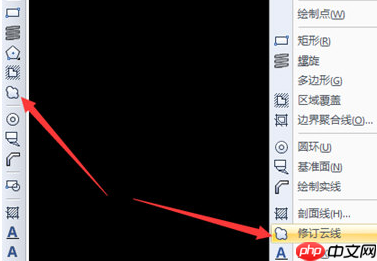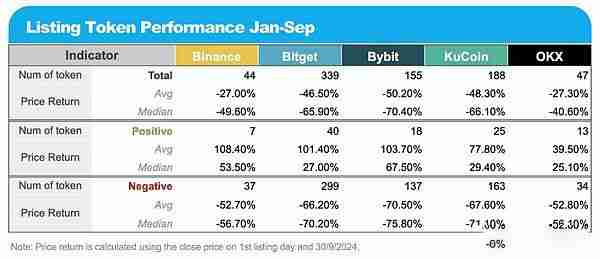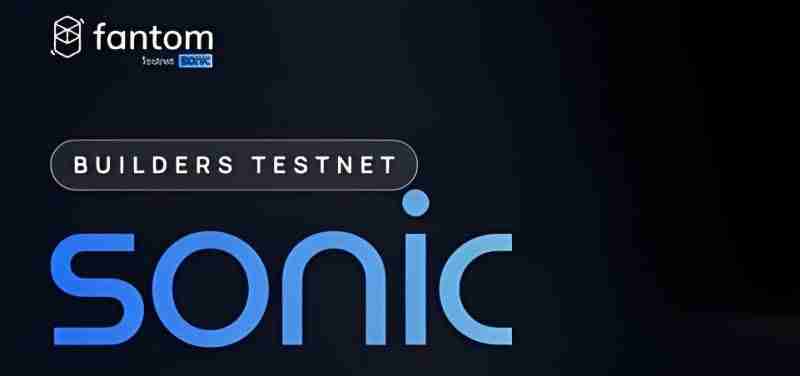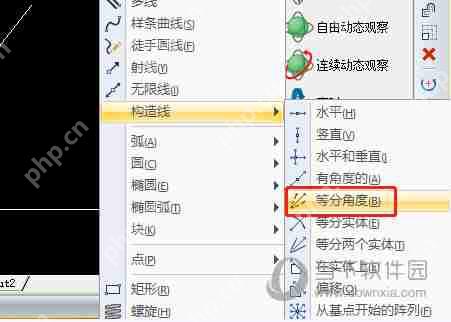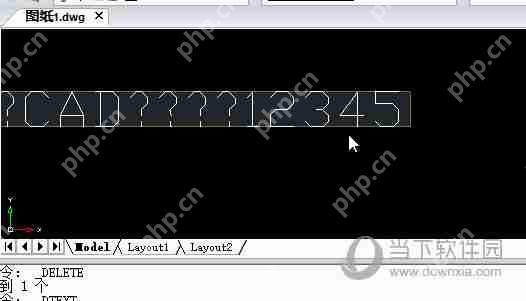迅捷CAD编辑器修订云线怎么绘制 绘制修订云线技巧分享
来源:菜鸟下载 | 更新时间:2025-06-12
迅捷cad编辑器的修订云线功能可以帮助我们标记需要修改的图形,下面为大家简要介绍cad修订云线的
迅捷cad编辑器的修订云线功能可以帮助我们标记需要修改的图形,下面为大家简要介绍cad修订云线的绘制方法。
1、在软件中:
①在左侧工具栏中选择【修订云线】图标;
②通过菜单栏选择【绘制】-【修订云线】;
③在命令行输入【REVCLOUD】命令,并按回车键。
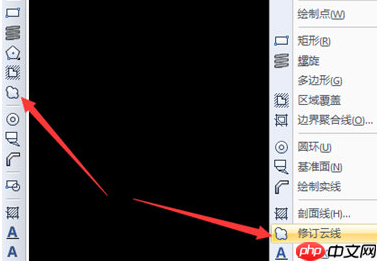
2、接下来,系统会提示:指定起点或[弧线长度/实体/样式]。用户可通过菜单栏调整圆弧长度、实体以及样式设置。
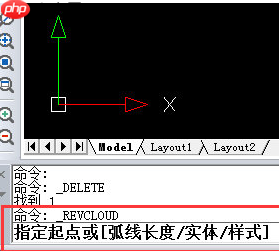
3、在CAD界面上,拖动鼠标,屏幕上会跟随光标出现一系列半径不同的连续圆弧。
您可能会对以下迅捷CAD编辑器的攻略感兴趣:
- 如何在迅捷CAD编辑器中切换浏览视图的技巧分享
- 迅捷CAD编辑器绘制角平分线的方法介绍
- 迅捷CAD编辑器进行引线标注的步骤详解
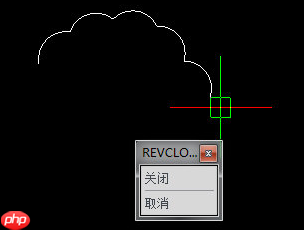
4、通过移动鼠标来调整圆弧的半径,当鼠标接近起点时,云线将自动闭合。
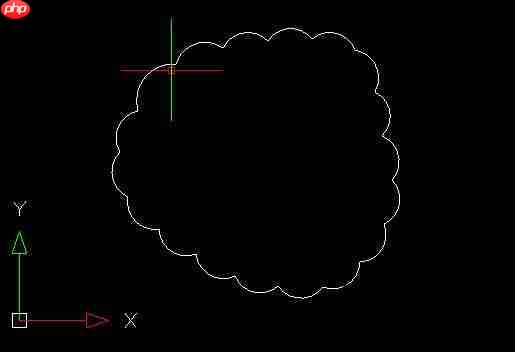
希望本文关于迅捷CAD编辑器绘制修订云线的技巧分享对您有所帮助!更多相关内容,请访问PHP中文网站。
菜鸟下载发布此文仅为传递信息,不代表菜鸟下载认同其观点或证实其描述。
展开
相关文章
更多>>热门游戏
更多>>热点资讯
更多>>热门排行
更多>>- 三国奇兵游戏排行-三国奇兵所有版本-三国奇兵游戏合集
- 霹雳传说题材手游排行榜下载-有哪些好玩的霹雳传说题材手机游戏推荐
- 末世崛起ios手游排行榜-末世崛起手游大全-有什么类似末世崛起的手游
- 2023霸王之心手游排行榜-霸王之心手游2023排行榜前十名下载
- 2023地藏诛魔手游排行榜-地藏诛魔手游2023排行榜前十名下载
- 裁决王座系列版本排行-裁决王座系列游戏有哪些版本-裁决王座系列游戏破解版
- 万古苍穹手游排行-万古苍穹免费版/单机版/破解版-万古苍穹版本大全
- 大圣降临游戏排行-大圣降临所有版本-大圣降临游戏合集
- 2023一剑主宰手游排行榜-一剑主宰手游2023排行榜前十名下载
- 猪猪公寓游戏版本排行榜-猪猪公寓游戏合集-2023猪猪公寓游戏版本推荐
- 类似大庆传奇的手游排行榜下载-有哪些好玩的类似大庆传奇的手机游戏排行榜
- 至尊皇城手游2023排行榜前十名下载_好玩的至尊皇城手游大全